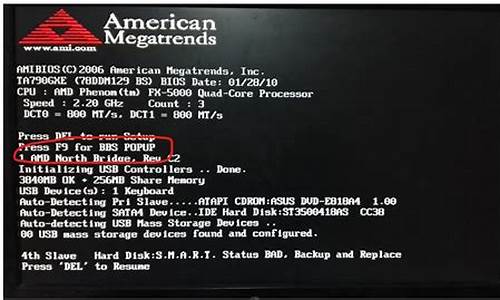您现在的位置是: 首页 > 科技资讯 科技资讯
联想家悦bios设置成u盘启动_联想家悦bios设置成u盘启动怎么办
ysladmin 2024-06-11 人已围观
简介联想家悦bios设置成u盘启动_联想家悦bios设置成u盘启动怎么办 很高兴有机会参与这个联想家悦bios设置成u盘启动问题集合的讨论。这是一个多元且重要的
很高兴有机会参与这个联想家悦bios设置成u盘启动问题集合的讨论。这是一个多元且重要的话题,我将采取系统的方法,逐一回答每个问题,并分享一些相关的案例和观点。
1.联想电脑怎么在BIOS中设置从U盘或光盘启动

联想电脑怎么在BIOS中设置从U盘或光盘启动
重装系统的话有时会用到用USB启动,那到底怎么用呢? 01开机启动按F2进入BIOS,进入BIOS主页面
02将光标按左右键移动到starup,可以看到UEIF/Legacy Boot 是灰色的,这就是我们的目标。
03将光标移动到security,可以看到最下面有一个secure boot,回车进入。
04进入后将其中的第一项改为disabled(默认为Enabled),回车。
05然后再次进入starup,就可以看到刚才那一项可以更改了。将这一条改为legacy ONLY。
06随后按esc,进入此项。第一项选择yes,保存。
07随后重启电脑,立即把启动盘插入电脑,按F12,就可以从U盘启动了。
启动如下:工具/原料:联想笔记本、U盘、BIOS系统设置1.0。
1、联想笔记本开机,按键盘的“F2”键进入BIOS设置界面。
2、切换到“Boot”(启动“选项卡,将“Boot Mode”设置为“Legacy Support".
3、同时将“USB Boot”设置为“Enabled”。以便支持从U盘启动系统。
4、接下来将启动U盘插入到电脑USB接口,切换到“Exit"选项卡,选择”Exct Saving Changes"(保存设置)项,选择”Yes“保存退出。
5、电脑重启后继续按F2进入Bios界面,切换到”Boot“选项卡,此时从”Legacy“列表中就可以查看到启动U盘设备信息。
6、根据屏幕提示,利用”F5“和”F6“调整设备启动顺序,将USB启动设置成第一项启动即可。
7、同时为了确保电脑可以从U盘启动,且为了防止启动U盘过程中出现蓝屏的问题,我们需要将”OS Optimized Default“设置为”Others".
8、最后切换到“Exit"选项卡,选择”Exct Saving Changes"(保存设置)项,选择”Yes“保存退出。待笔记本重启后就可以正常从U盘启动了。
今天关于“联想家悦bios设置成u盘启动”的讨论就到这里了。希望通过今天的讲解,您能对这个主题有更深入的理解。如果您有任何问题或需要进一步的信息,请随时告诉我。我将竭诚为您服务。